VMware 安装 Ubuntu24
编辑
2
2025-09-29

VMware安装Ubuntu24
认真整理一遍吧。
一、基础环境
- Windows10 IoT 2021 LTSC
- VMware 17.6.4
ubuntu-24.04.2-live-server-amd64.iso镜像
二、详细步骤
2.1 建立虚拟机
-
新建虚拟机
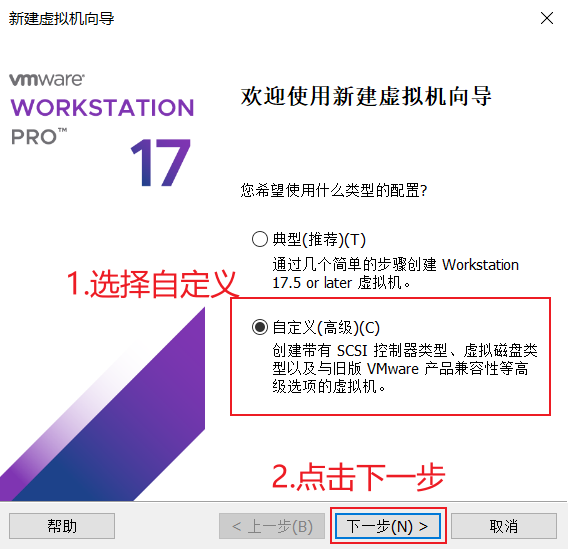
-
选择硬件兼容性,保持默认
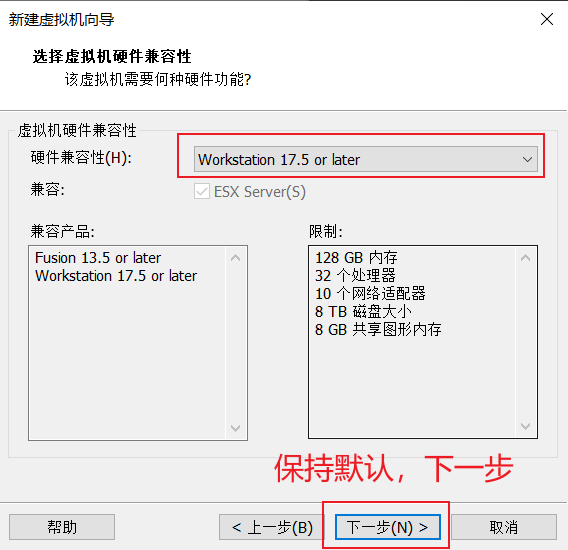
-
稍后安装操作系统
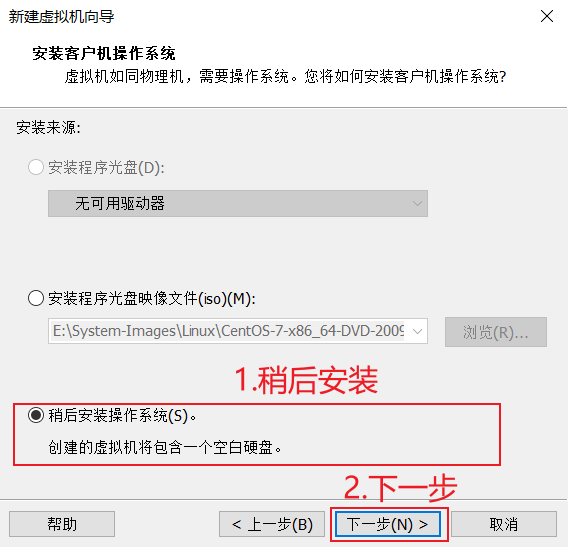
-
选择操作系统版本
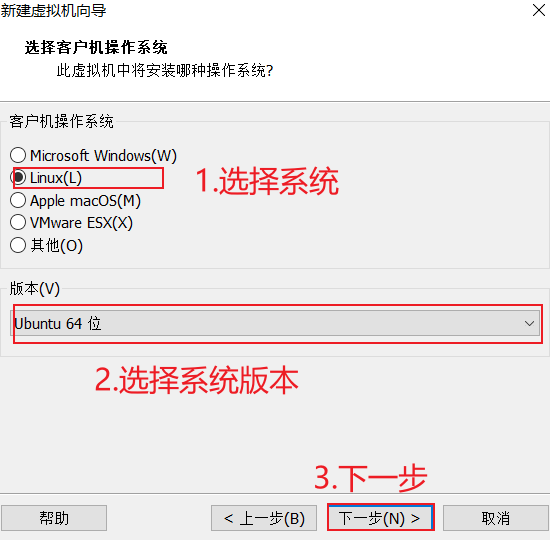
-
设置虚拟机名称和存放路径
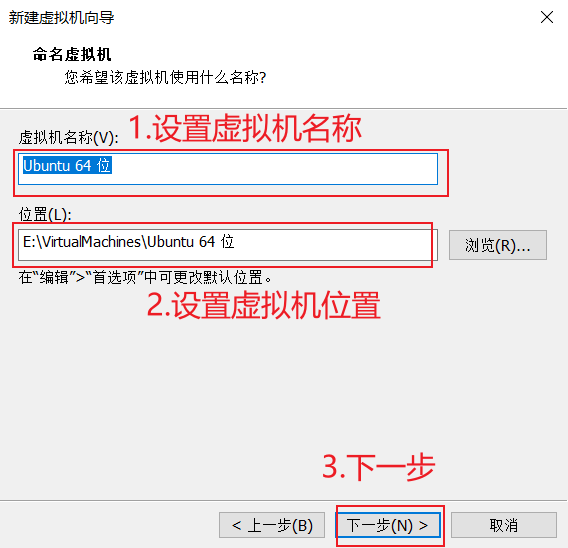
-
设置处理器数量
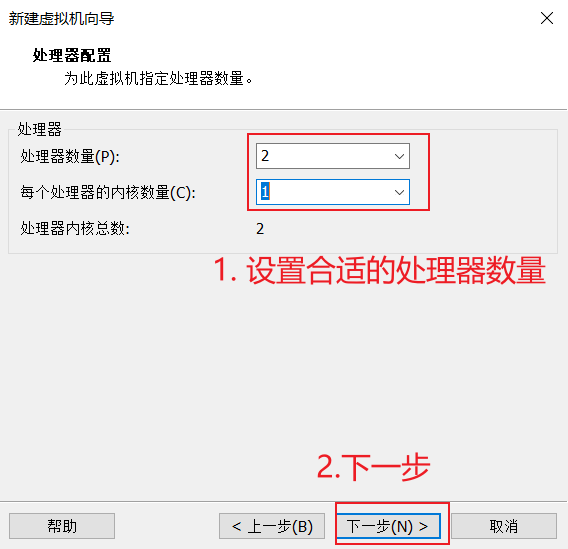
-
设置内存大小
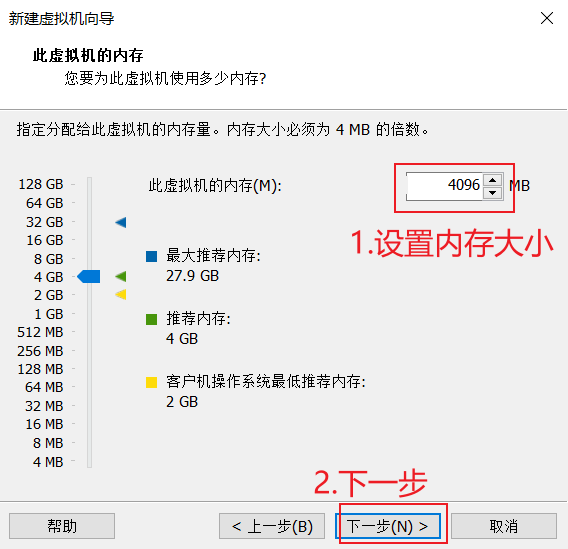
-
设置网络类型
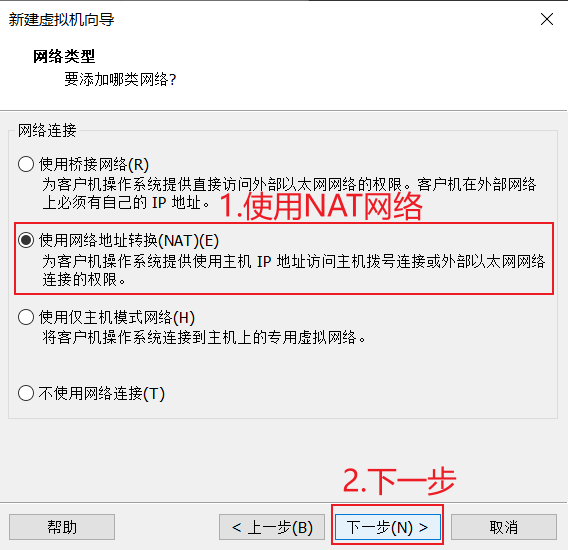
-
选择
IO控制器
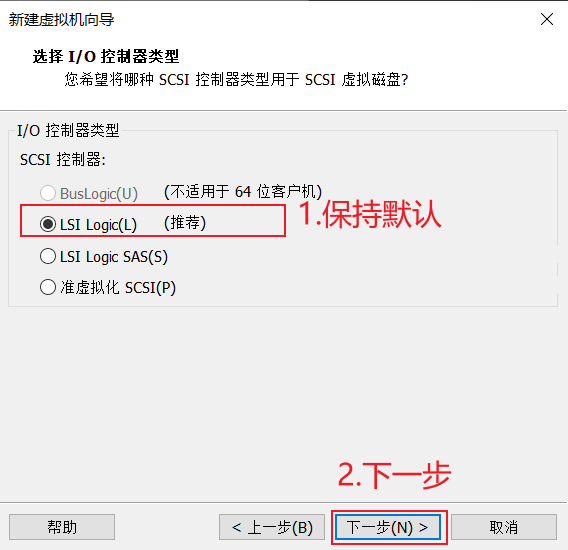
-
选择磁盘类型
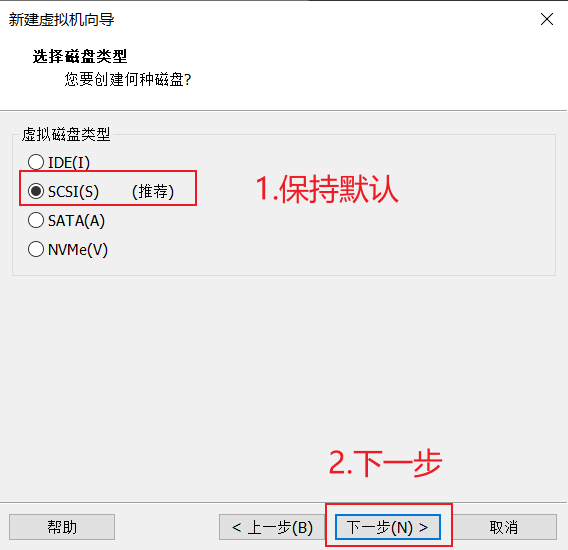
-
创建新磁盘
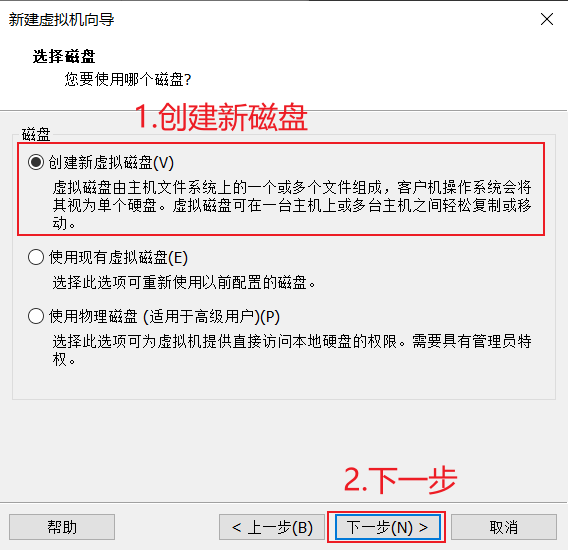
-
设置磁盘参数
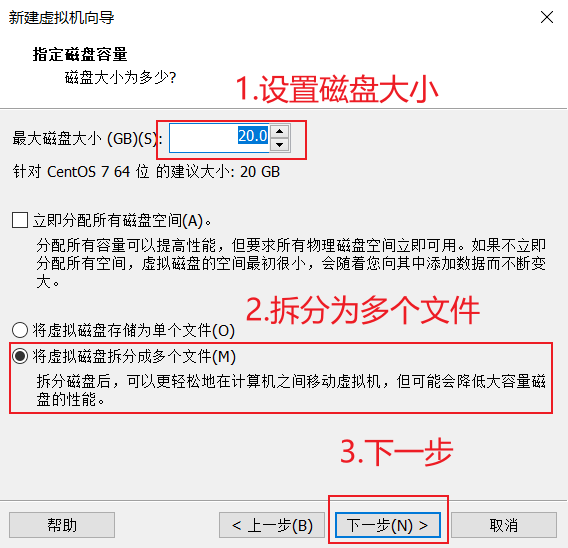
-
设置磁盘文件的路径
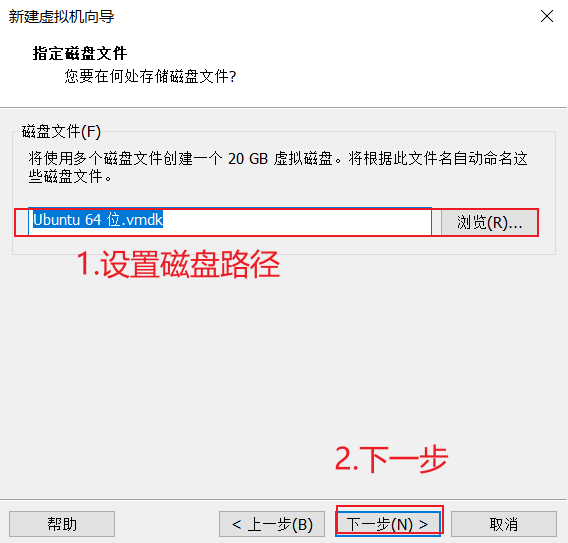
-
自定义硬件,设置光驱
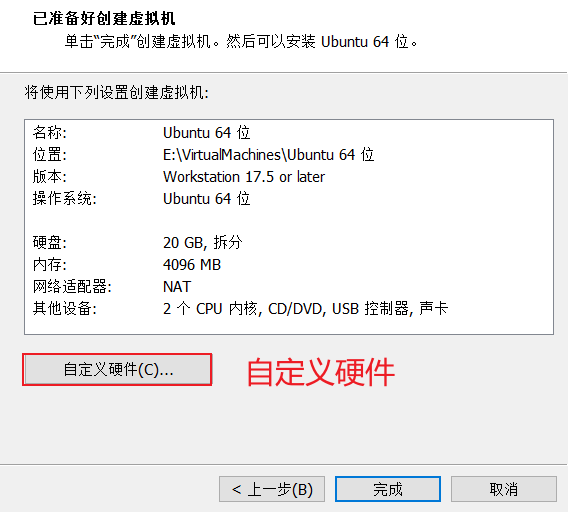
-
设置光驱位镜像文件
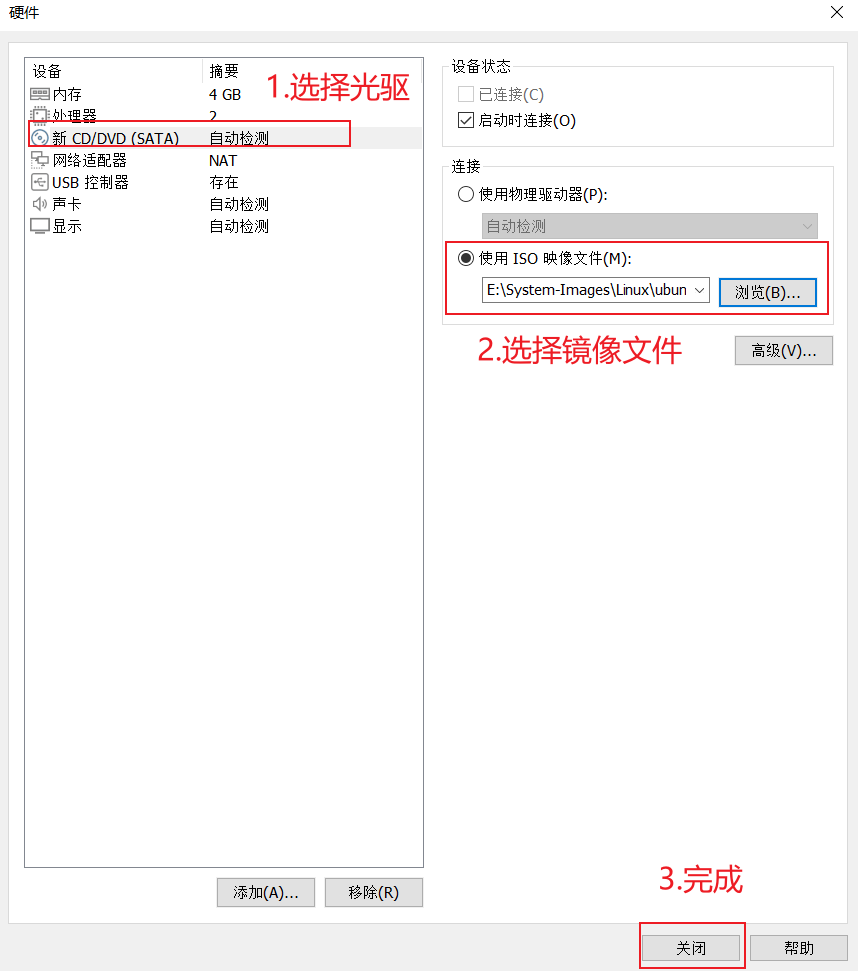
-
完成虚拟机的安装
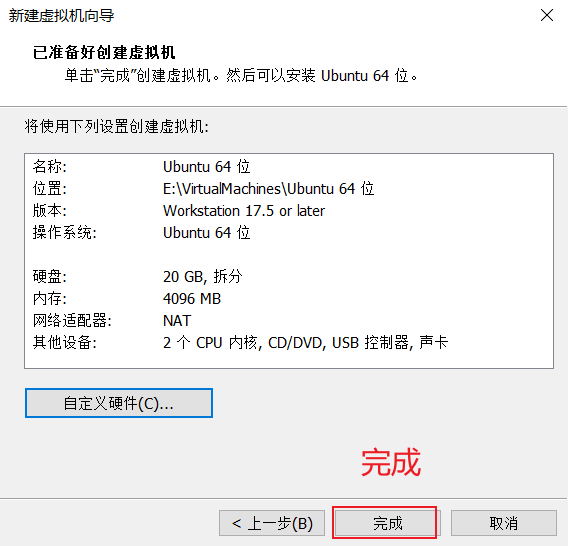
2.2 安装虚拟机
-
开启虚拟机
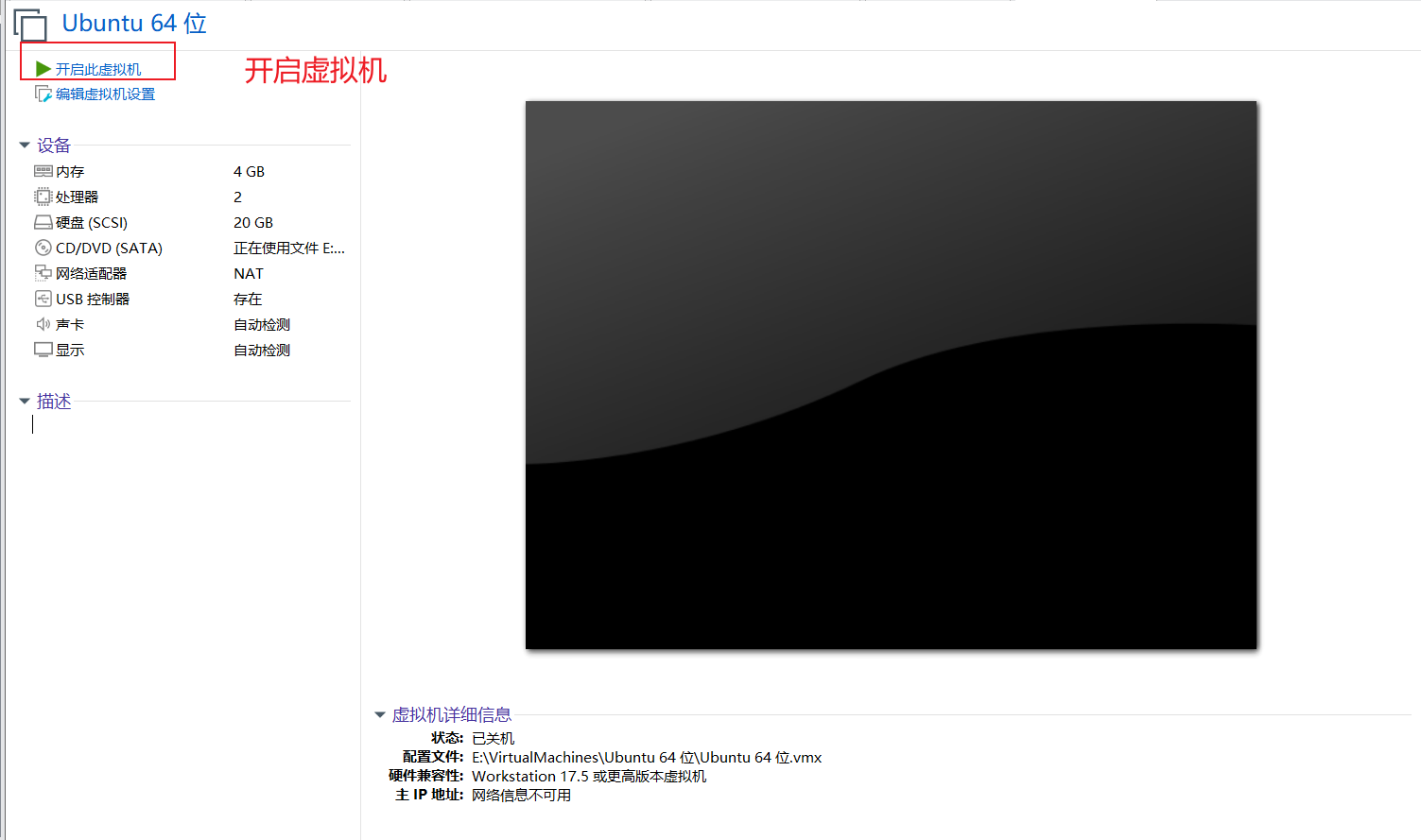
-
选择安装
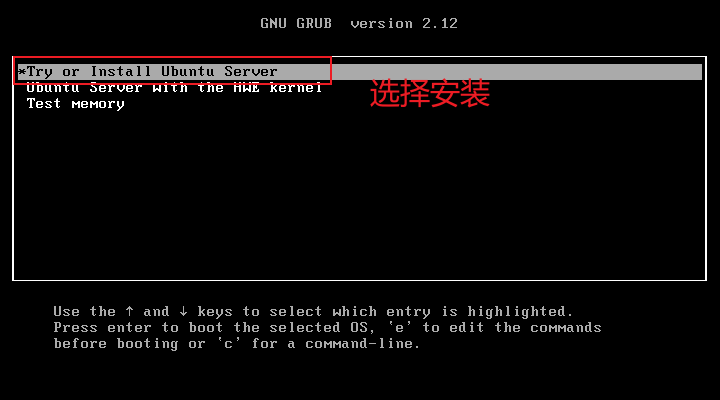
-
选择语言
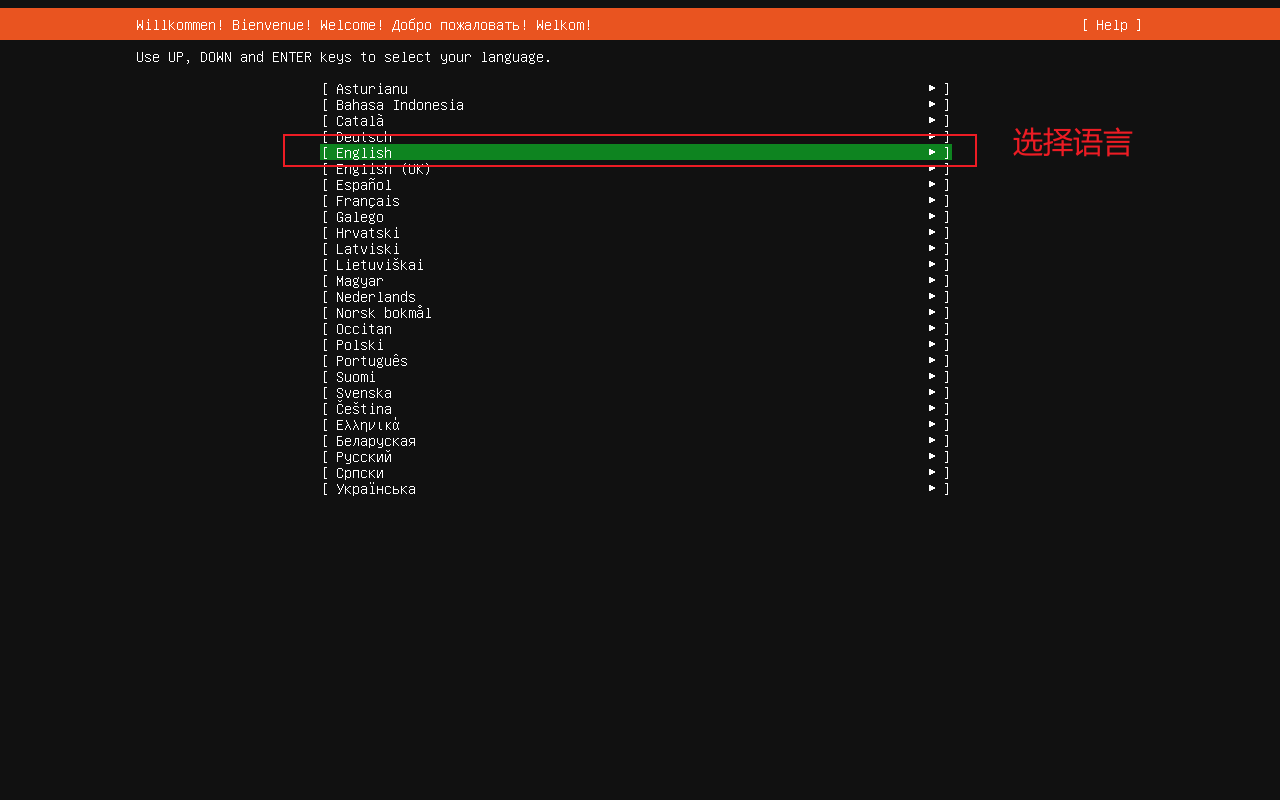
-
选择键盘布局
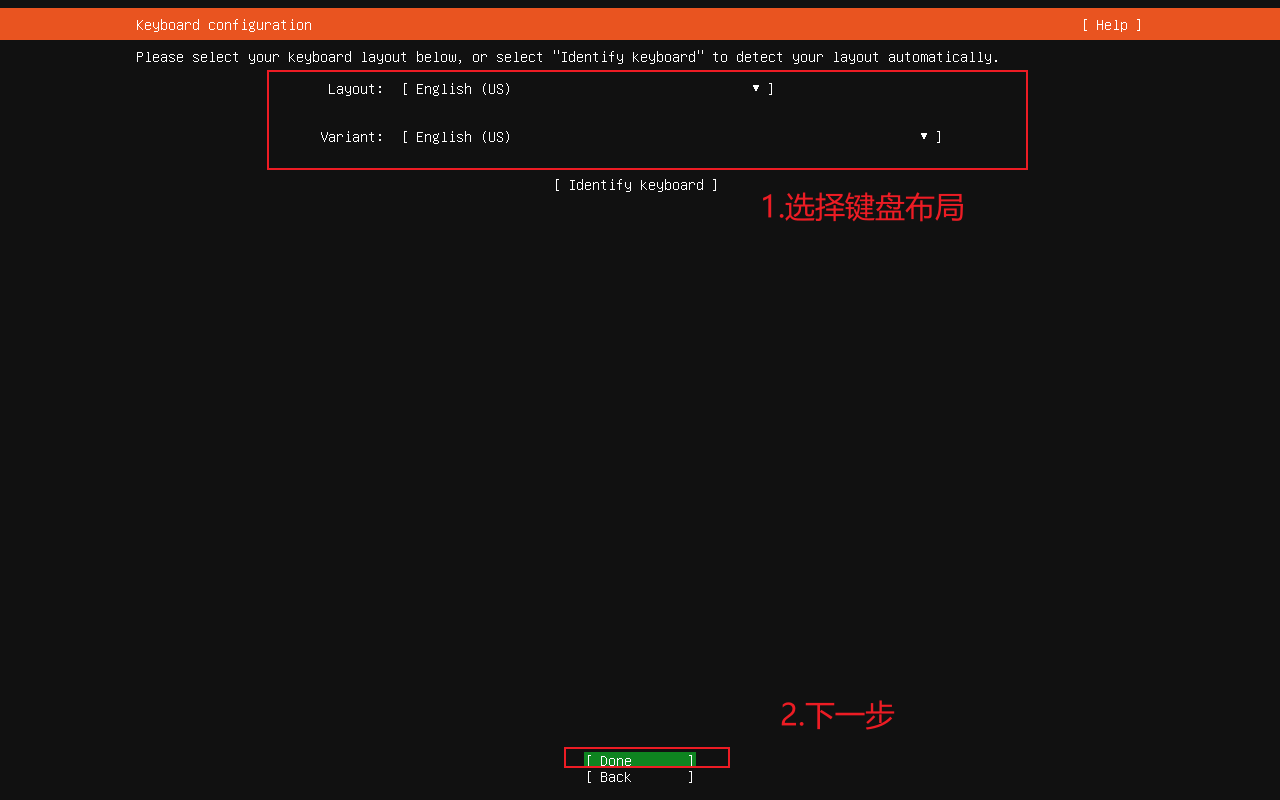
-
选择安装类型,最小化安装不好用
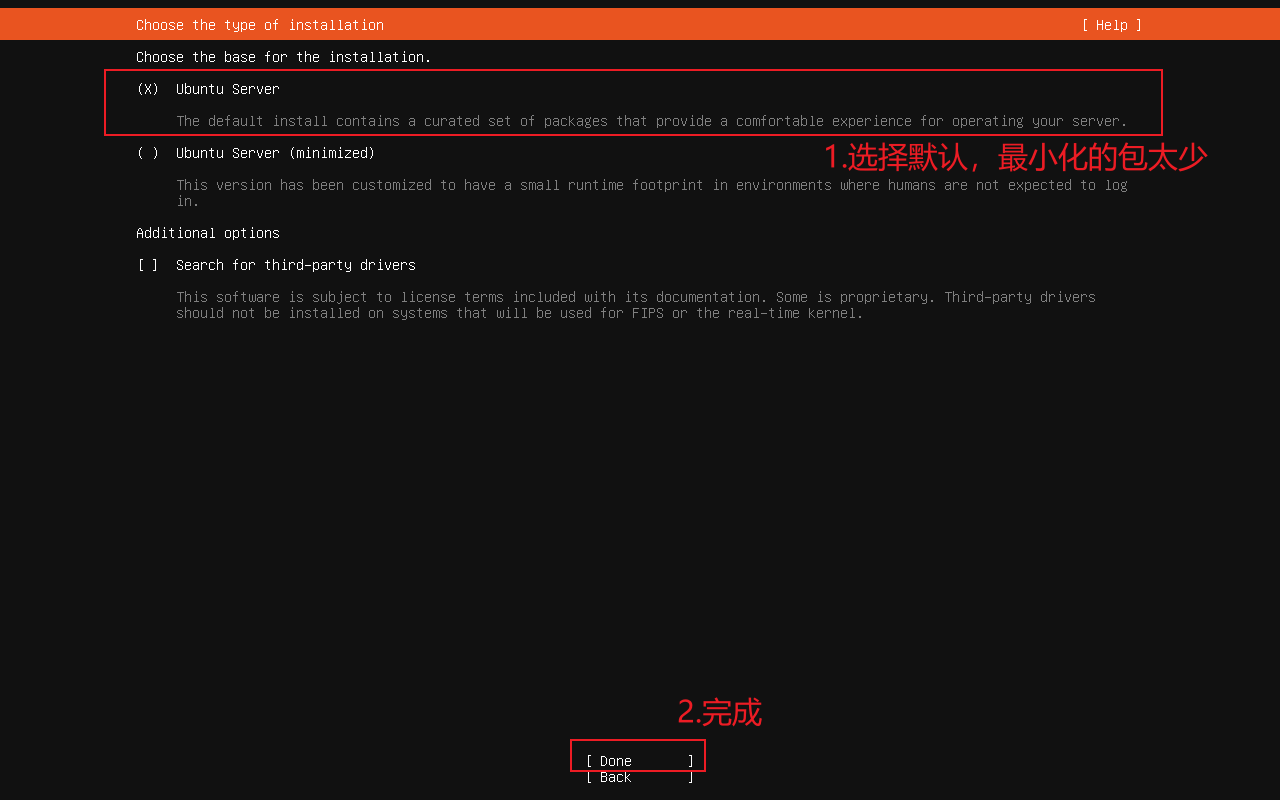
-
配置静态ipv4地址
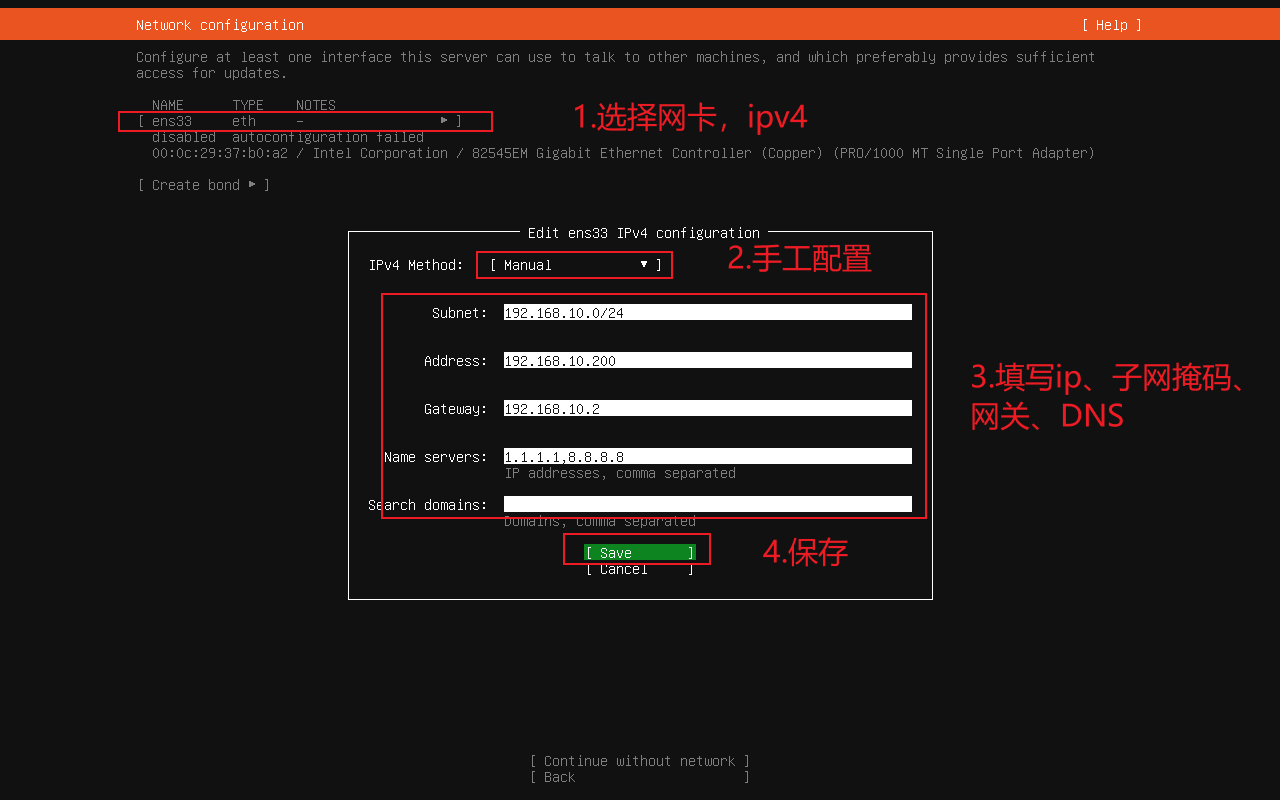
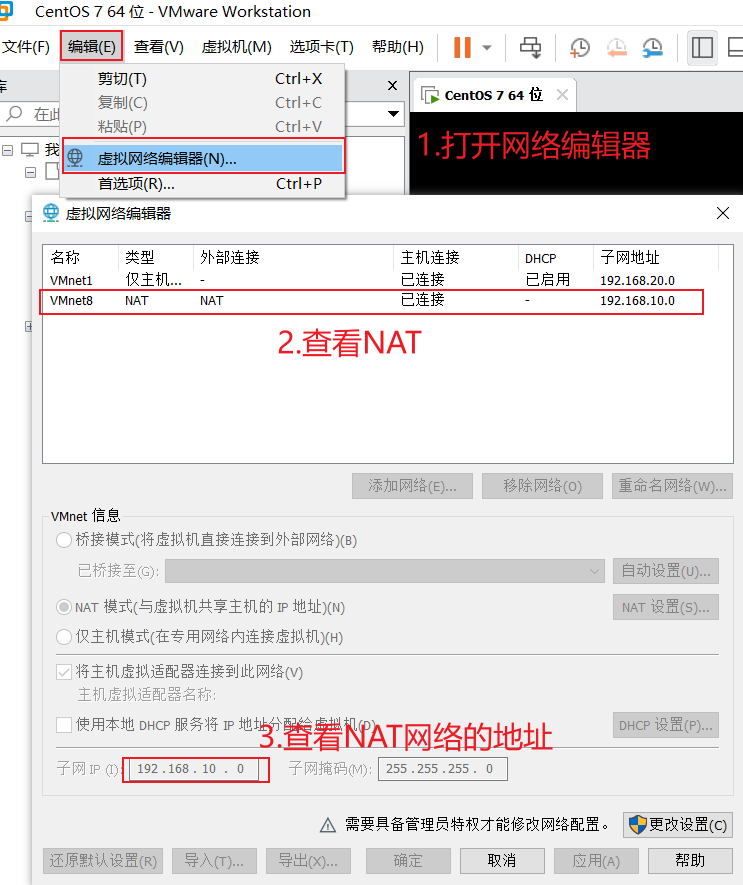
-
设置代理服务器
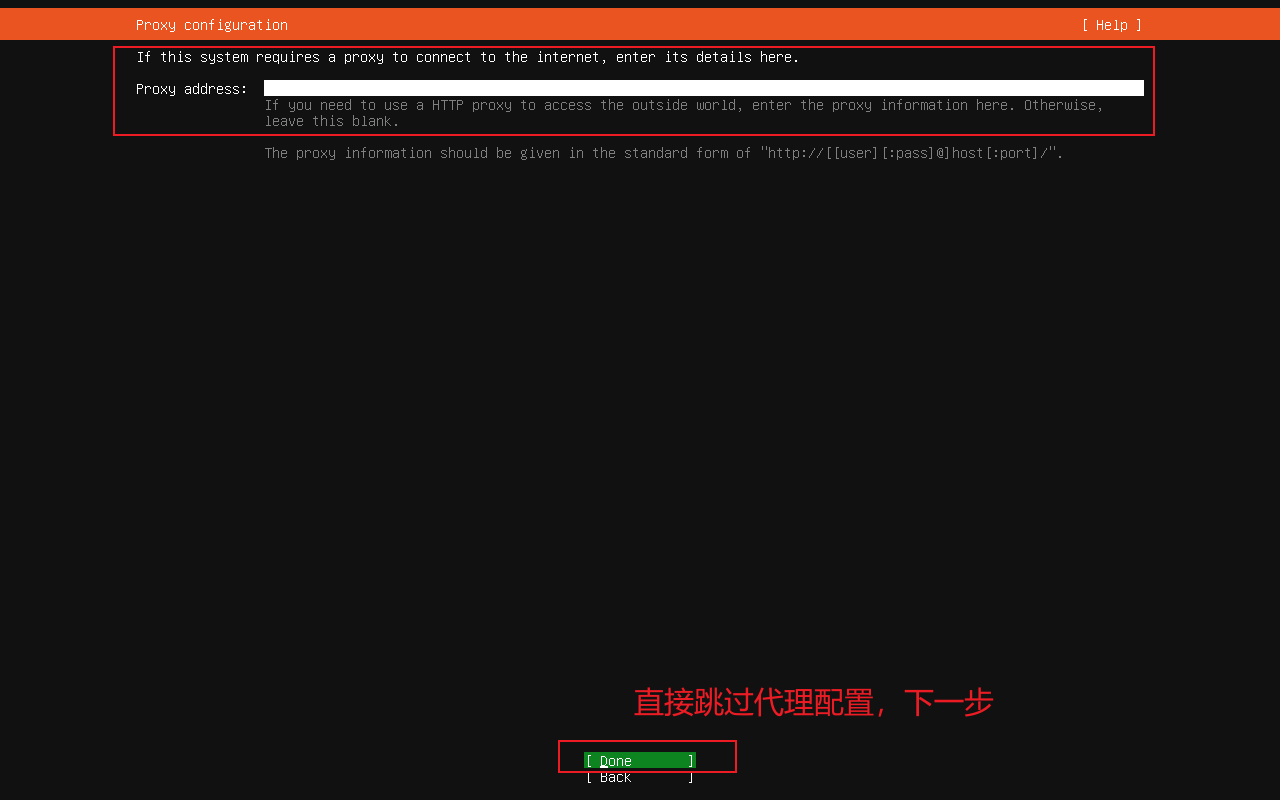
-
配置镜像源,默认会自行选择最近的。
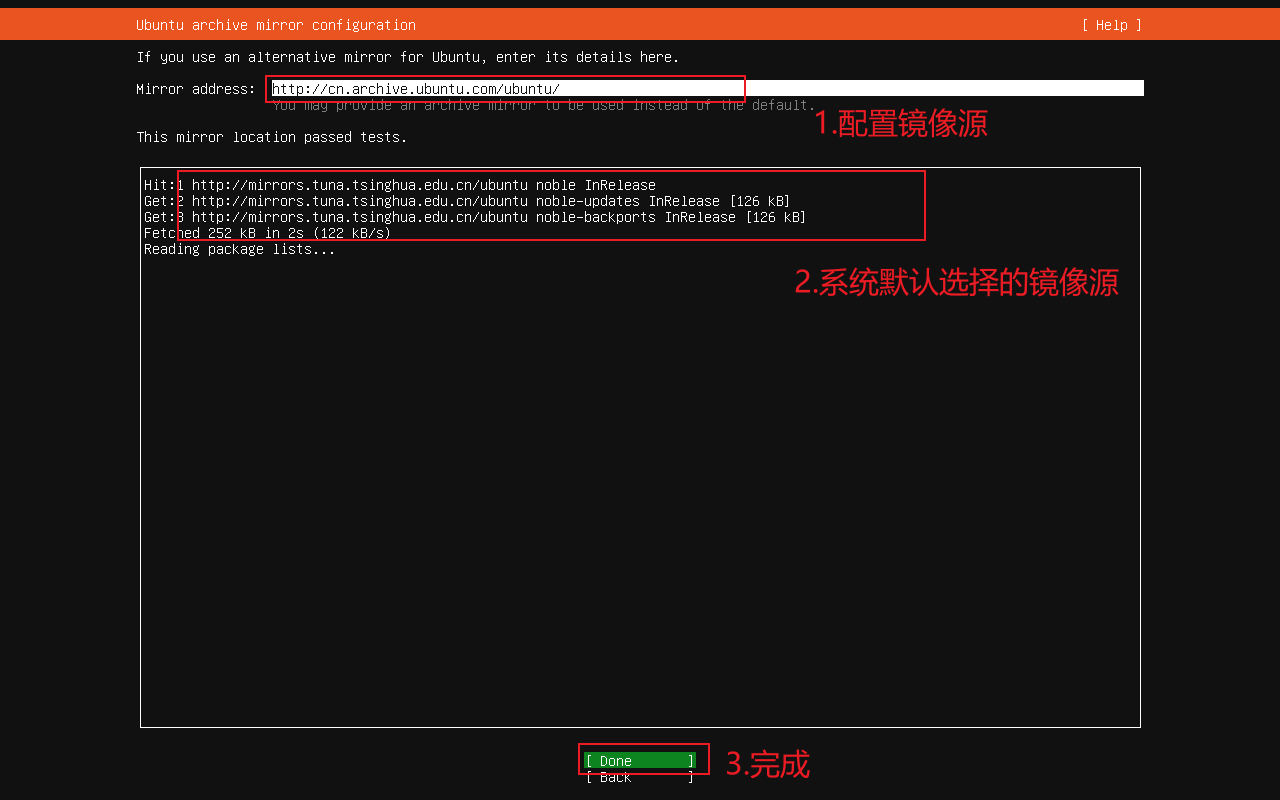
-
是否更新为最新的系统
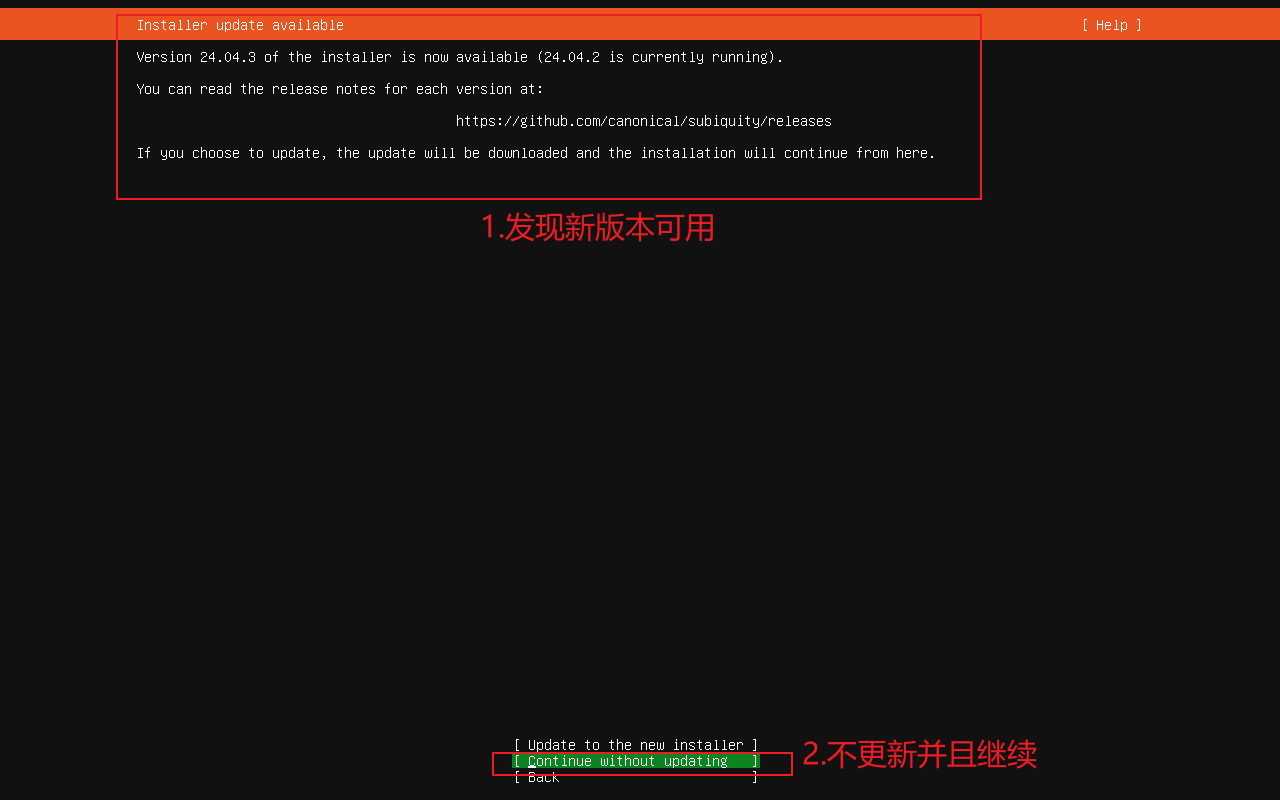
-
使用默认分区方案
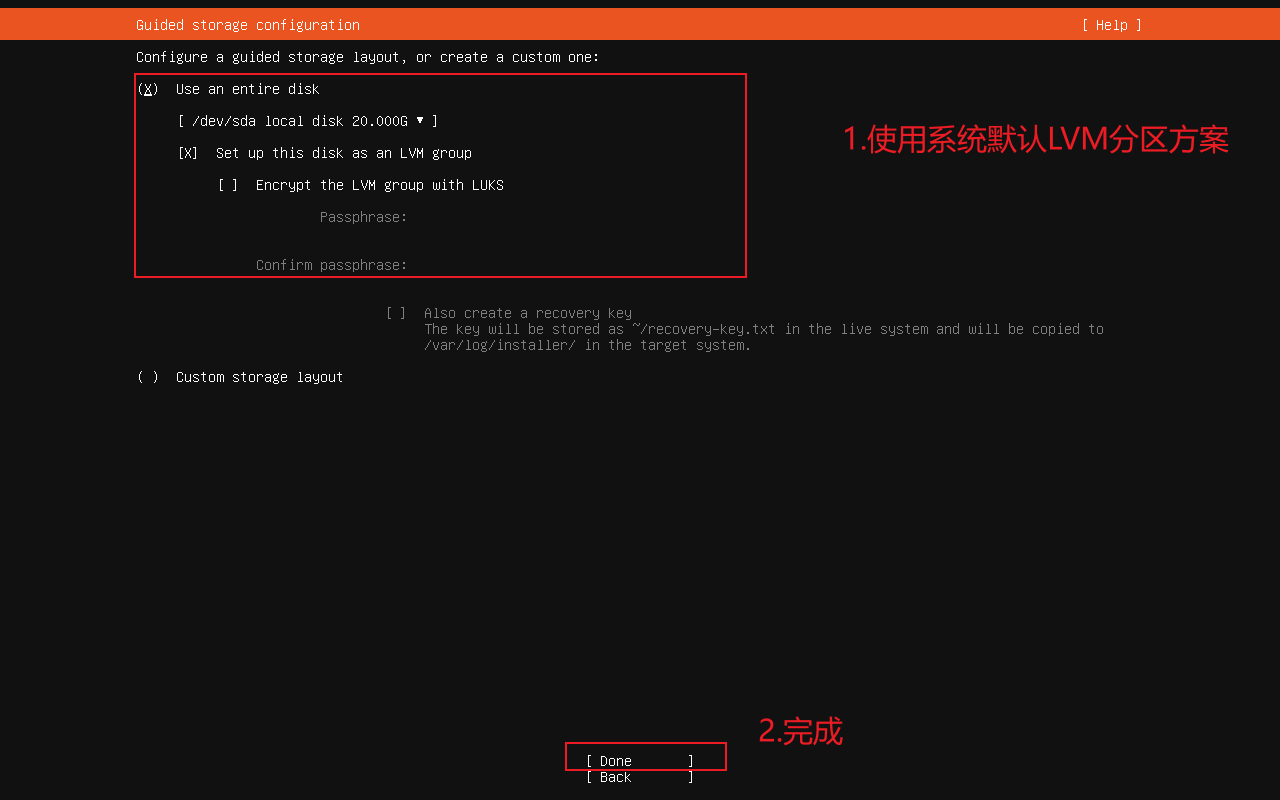
-
查看系统的分区方案
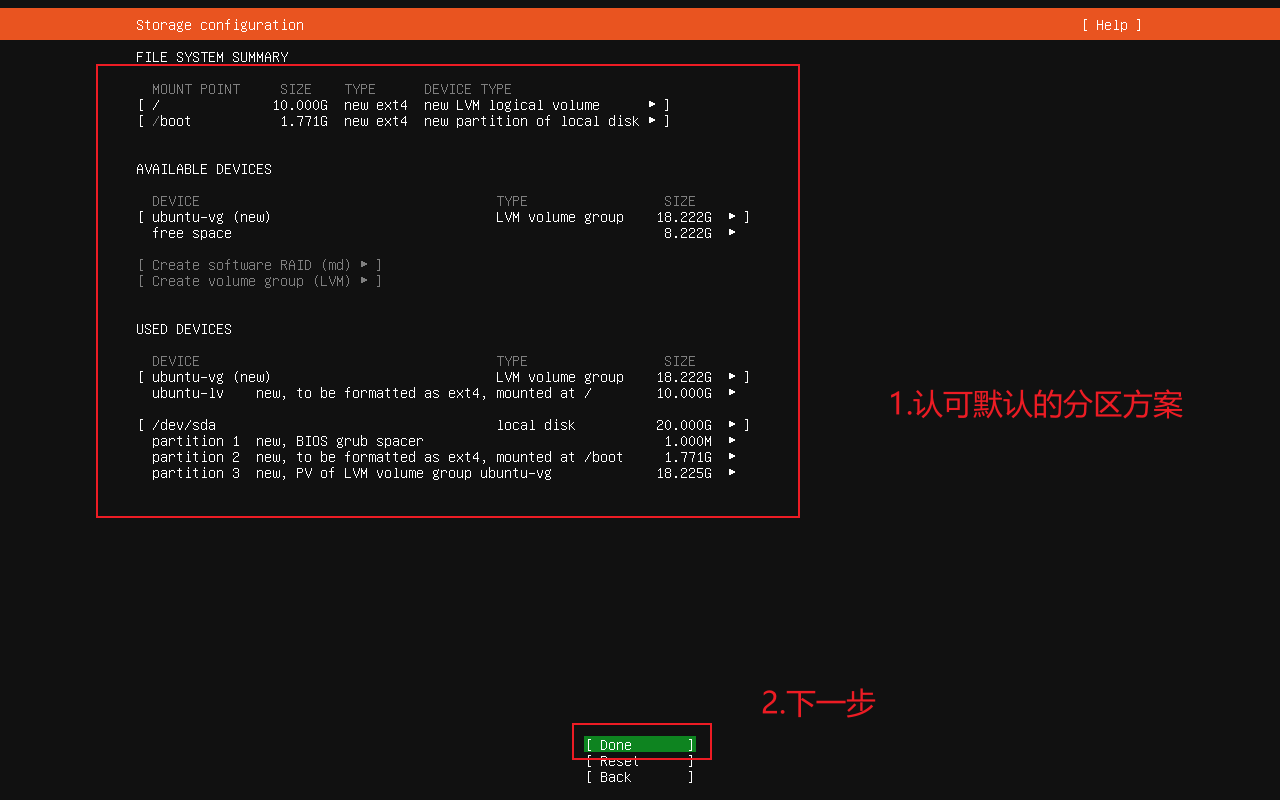
-
确认将分区信息写入硬盘
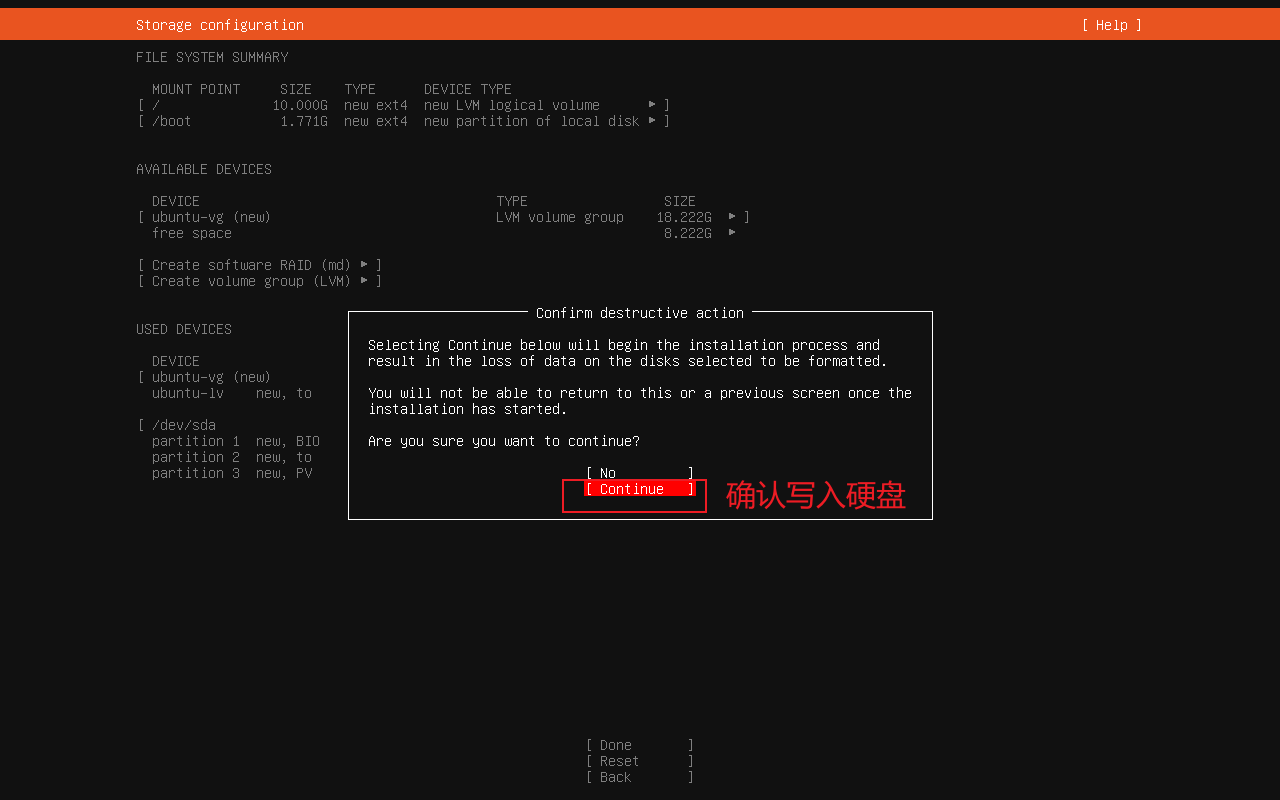
-
创建用户、设置主机名
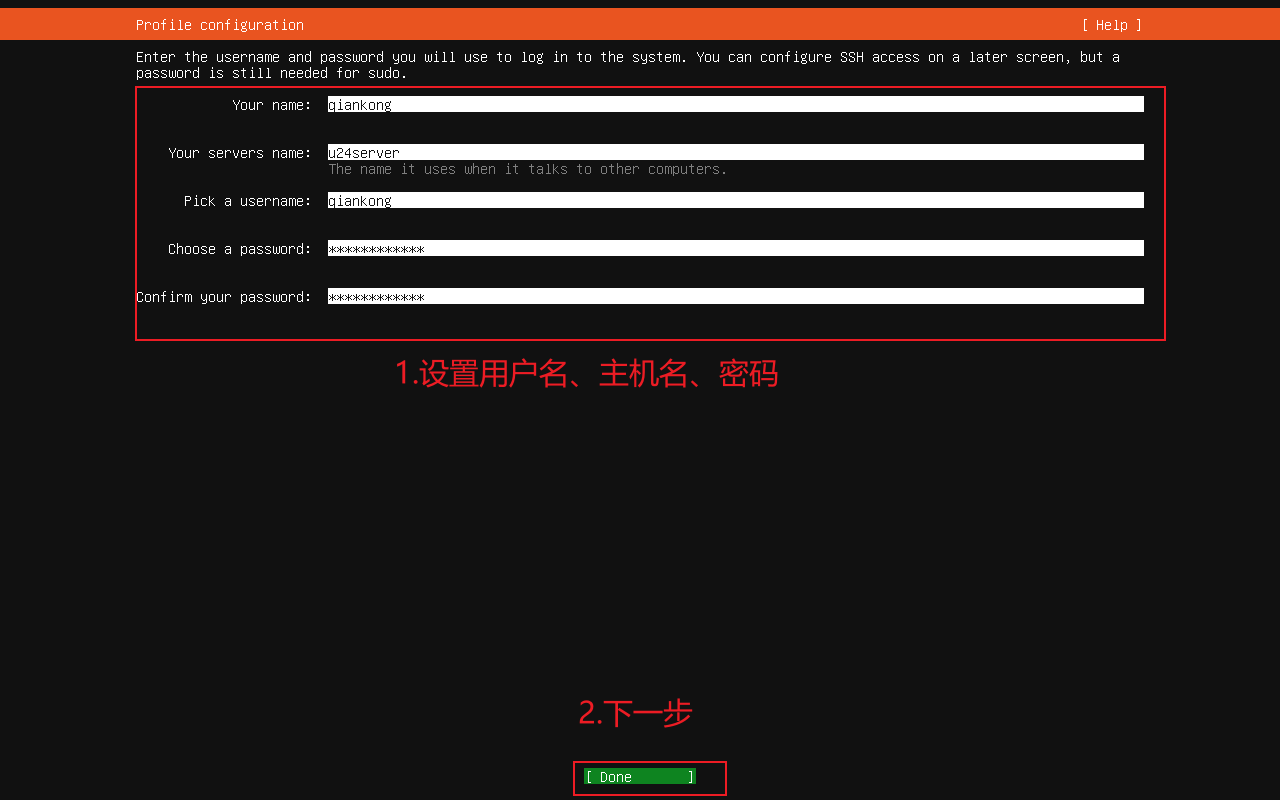
-
不开启
ubuntu pro
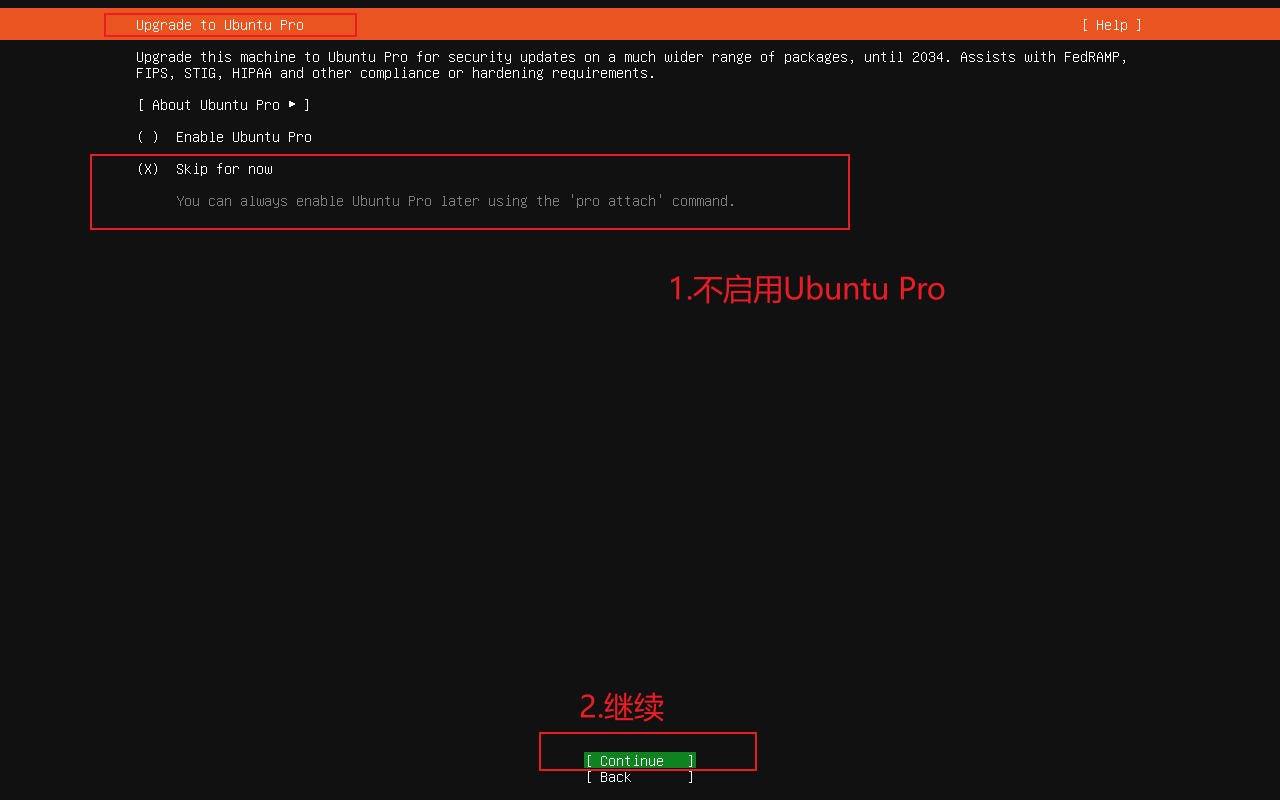
-
安装
openssh server
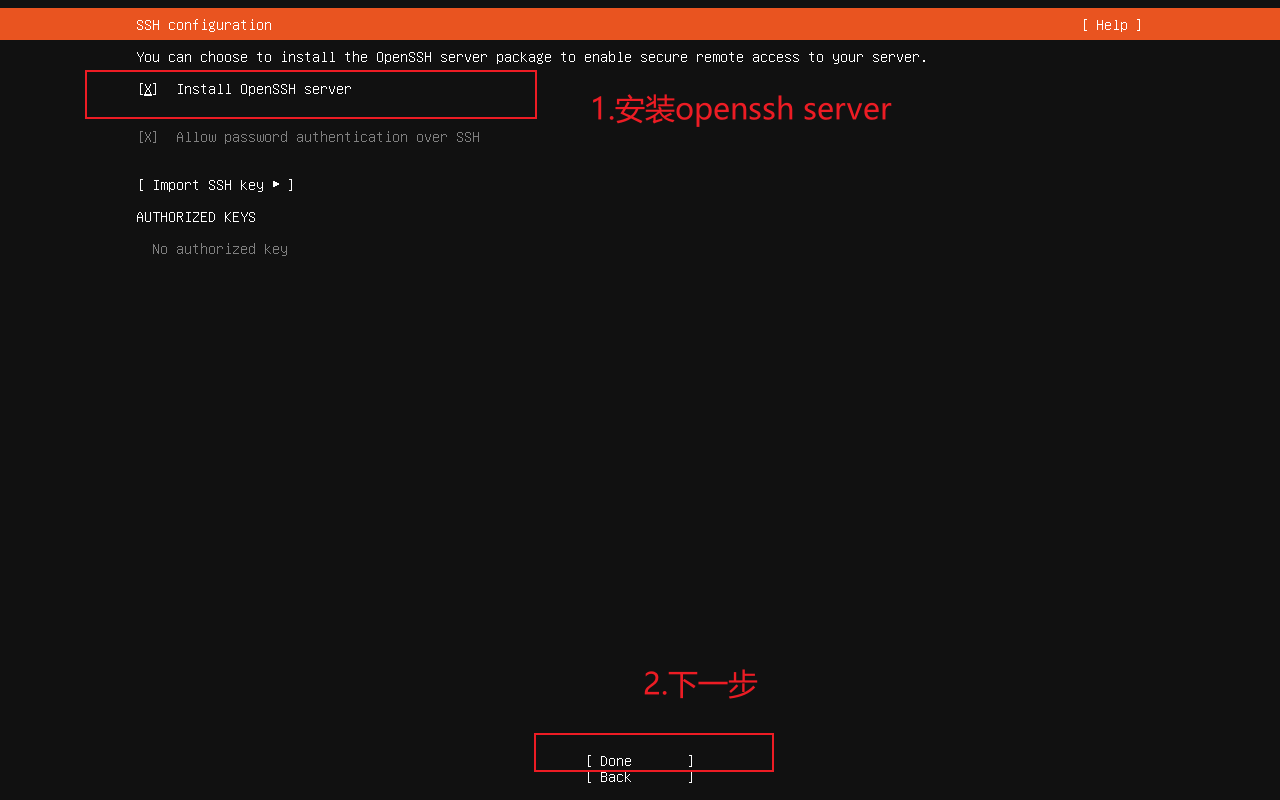
-
安装所需的
snap包,讨厌snap的包,安装过docker一堆问题。
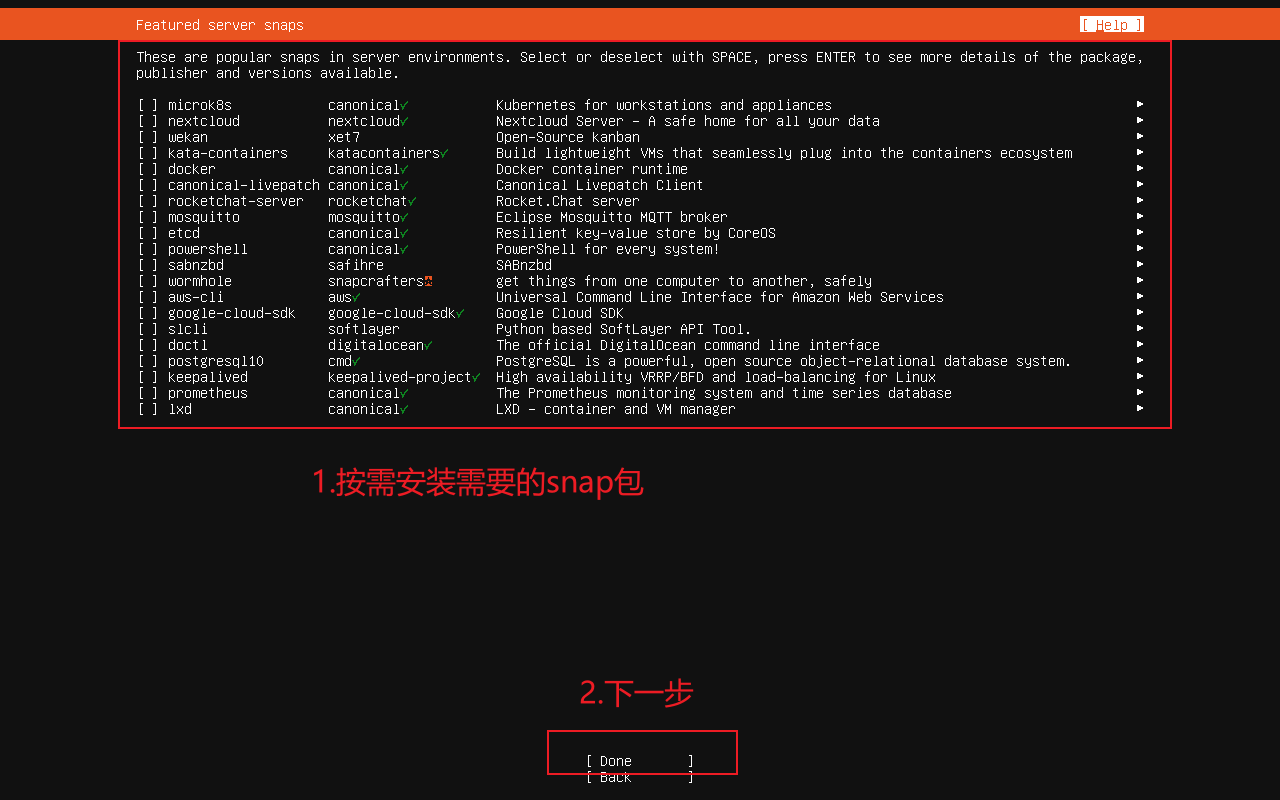
-
等待安装完毕重启
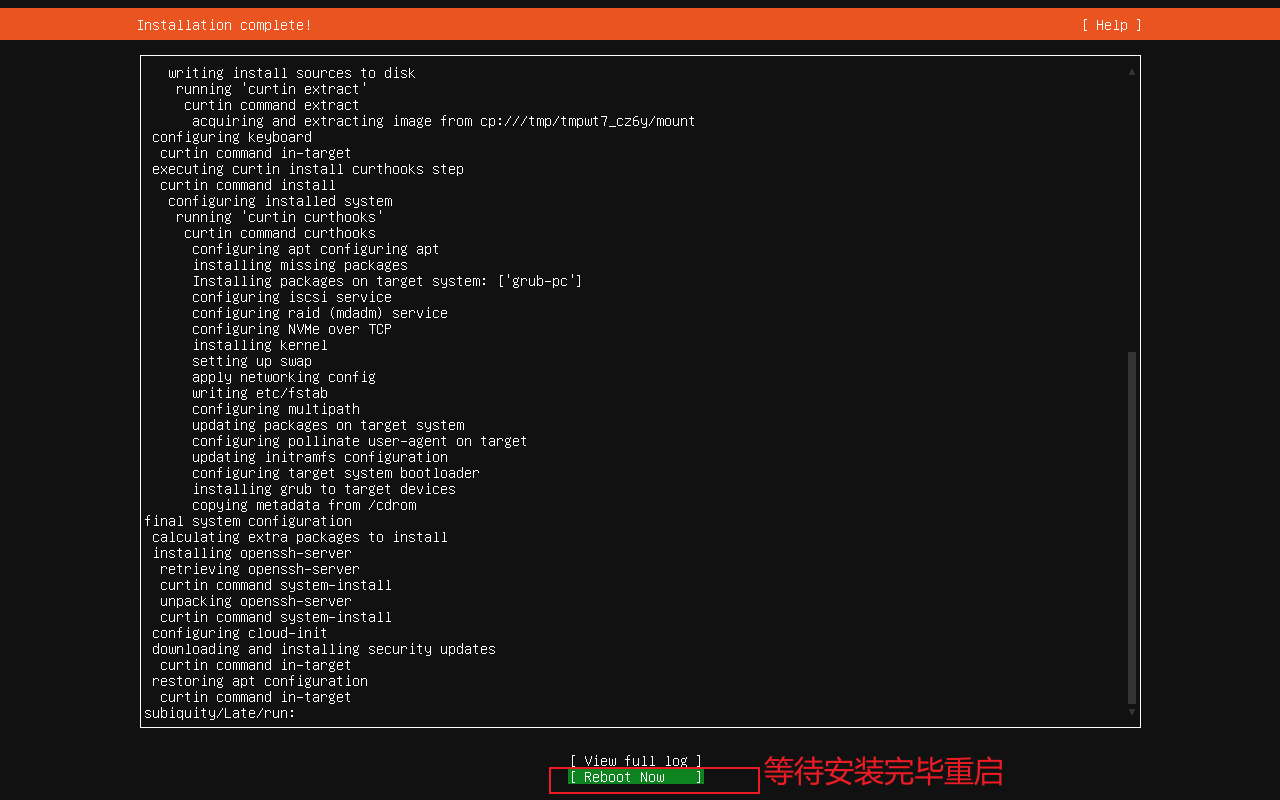
三、封面图

- 0
- 0
-
分享